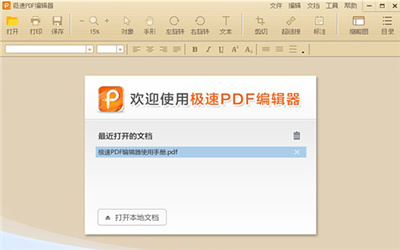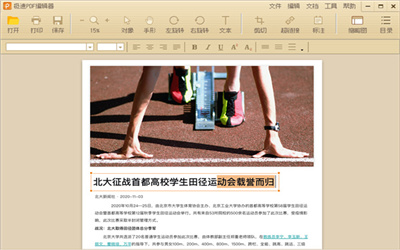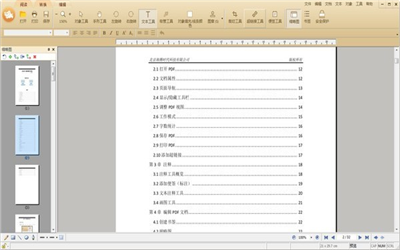极速PDF编辑器是一款简单好用的编辑器,极速PDF编辑器支持一键段落编辑,告别繁琐费时的行间编辑,省时省力,相信会是你需要的那款编辑器,与此同时,你可以在阅读内容上进行删除、插入图片、链接,文字修改等操作,喜欢的话赶快来本站下载吧。
系统工具一览
1、个性阅读:
阅读器提供了单页模式和书本模式两种阅读模式,同时又有全屏、幻灯片等功能助您随心切换。多种阅读模式,让您随心所欲畅游书海。
2、目录提取:
阅读器为您自动提取文档目录,并显示出来,可以方便您通过查看文档目录,快速定位自己需要的内容,让您阅读更省事。
3、精准搜索:
经过速度优化的文本搜索技术,让您快速精准的搜索PDF文件的内容,让您阅读更轻松。
4、自动阅读:
通过双击页面,产生十字箭头之后,通过调整十字箭头的位置可以使页面上下自动滚动阅读。
5、注释功能:
支持写字、高亮、下划线、箭头、画线、矩形、椭圆、删除线、波浪线。快捷键大全1、Ctrl + O打开文件
极速pdf编辑器怎么合并pdf
要使用极速PDF编辑器合并PDF文件,可以按照以下步骤进行操作:
基本步骤
打开极速PDF编辑器:首先,启动极速PDF编辑器软件。
选择合并功能:在软件界面中,找到并点击“文件”选项,然后选择“合并”功能。
添加文件:可以通过点击“添加文件”按钮,选择需要合并的PDF文件,或者将需要合并的PDF文件保存在一个文件夹中,通过点击“添加文件夹”来一次性添加多个文件。
调整顺序:在合并窗口中,可以拖动文件列表中的文件来调整合并后的文件顺序。
合并文件:调整好顺序后,点击“合并”按钮开始合并过程。
保存合并后的文件:合并完成后,可以选择保存的位置和文件名,然后点击“保存”完成整个过程。
技巧和建议
优化文件大小:在合并前,可以考虑压缩原始PDF文件以减小最终合并文件的大小。
保持原始格式:在合并过程中,注意保持原始文件的格式和布局,以避免合并后文件出现乱码或格式错乱。
处理合并失败:如果遇到合并失败的情况,首先检查文件是否损坏,然后尝试重新合并或检查软件版本是否为最新。
通过上述步骤和技巧,可以有效地使用极速PDF编辑器合并PDF文件,提高工作效率。如果在操作过程中遇到问题,可以参考常见问题解答或联系软件的技术支持获取帮助。
极速PDF编辑器如何对文档加密
点击右上角“文档” – 选择“安全性”即可为文档设置密码:
打开文档 :用户必须输入正确密码才能打开文档;
更改安全性 : 设置对 PDF 文档进行的打印、 修改等操作权限。
另:选择“手形工具”- 鼠标右击 –“文档操作”-“安全性”:
常用快捷键一览
1、Ctrl + O打开文件
2、Ctrl + S另存为
3、Ctrl + P打印
4、Ctrl + F查找
5、Ctrl + W关闭文件
6、Ctrl + Q退出
7、Ctrl + C复制选中文本及图片
8、Ctrl + L幻灯片模式
9、Ctrl + 8书本阅读模式
10、Ctrl + X连续阅读模式
11、Ctrl + W关闭当前标签
12、+ / -放大 / 缩小
13、F11全屏模式
14、F12显示 / 隐藏书签
15、ESC退出全屏或幻灯片模式
16、Up / Down向上 / 下滚动一行
17、Home/End第一页 / 最后一页
18、Page Down / Page Up下一页 / 上一页
19、Shift + 空格 / 空格向上 / 向下滚动一屏